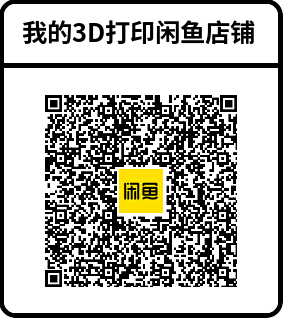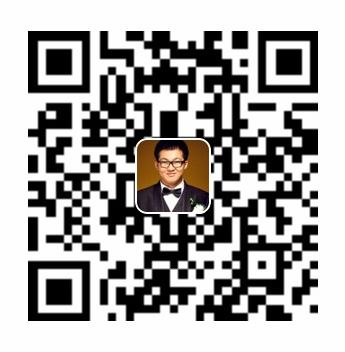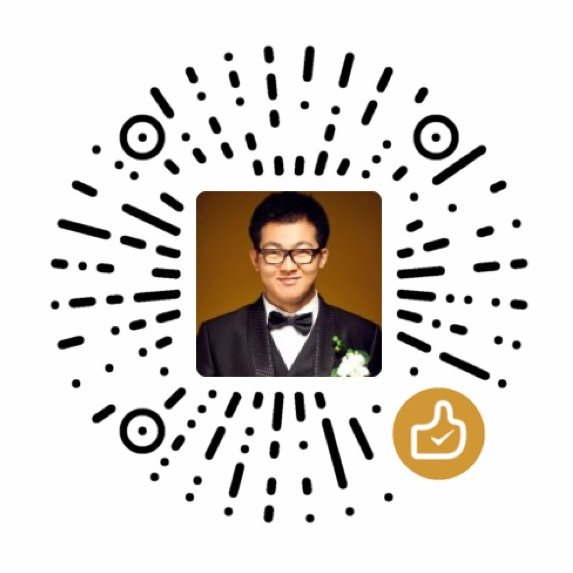解决Windows To Go的磁盘,不能被分配盘符的问题
最近遇到个问题,我的一个Windows To Go的移动硬盘,插在Windows电脑上,不显示盘符。
最初还以为是我自己电脑的问题(在MAC的虚拟机里),没有在意。
后来发现,别的计算机也不识别,这个应该就是磁盘的问题了。
查询了下资料,发现是一个叫做“NODEFAULTDRIVELETTER”的卷属性引起的。
在TechNet上有些资料:Attributes volume
解决办法:
1、以管理员权限打开命令提示符(cmd)
2、在命令提示符中输入diskpart命令。(如果不是管理员权限,会自动弹出UAC)。
3、查看所有磁盘,输入list disk。
根据自己情况,看下硬盘编号(从0 开始。)。我是的是3.
4、选择磁盘,执行select disk 3 (我的是3,根据你的情况选择)
5、选择分区,执行select partition 1
(MBR分区表的磁盘,随便选一个就行,GPT分区表的,请根据实际情况选择,不知道是哪个的,执行 list partition 可以查看所有分区。从1开始。)
6、执行 ATTRIBUTES VOLUME CLEAR NODEFAULTDRIVELETTER
执行成功以后,卸载磁盘,再次插上就可以看到盘符正确分配了。